
Comment compresser un fichier WAV sans compromettre la fidélité audio ?

Les fichiers WAV ont tendance à être volumineux, occupant beaucoup d’espace de stockage. Les restrictions de taille peuvent également vous restreindre lors du téléchargement et du partage de fichiers WAV en ligne. Par conséquent, vous avez besoin d’un moyen de compresser les fichiers WAV de manière significative sans compromettre la qualité.
Un compresseur de fichiers WAV est la solution ultime pour compresser vos fichiers WAV sans perte de qualité. Lisez la suite pour découvrir la meilleure façon de compresser des fichiers WAV à l’aide de notre compresseur de fichiers WAV le plus recommandé et d’autres alternatives fiables.
Il existe plusieurs façons de compresser des fichiers WAV sans passer trop de temps et de frais. Passons-les en revue.
Video Converter Ultimate est un outil de compression et de conversion vidéo et audio dédié. Avec cet outil, vous pouvez compresser les fichiers WAV de manière significative sans endommager la qualité du fichier vidéo.
Video Converter Ultimate est largement utilisé et préféré pour son moteur tout-puissant permettant de compresser, d’éditer et de convertir plusieurs fichiers volumineux en moins de temps. Il vous permet également d’exécuter de puissantes fonctions de montage vidéo, telles que l’ajout de filtres. Video Converter Ultimate est rapide et compresse vos fichiers WAV jusqu’à 90%.
Caractéristiques principales :
Voici comment utiliser ce compresseur de fichiers WAV dédié pour compresser des fichiers WAV :
01Téléchargez, installez et exécutez Video Converter Ultimate sur votre PC.
02Sur l'interface principale du programme, appuyez sur le bouton Boîte à outils et cliquez sur Compresseur audio. Appuyez sur la section rectangulaire pour ajouter le fichier WAV que vous souhaitez réduire en taille.

03Personnalisez les paramètres de compression dans la fenêtre Compresseur audio . Appuyez sur le bouton Aperçu pour prévisualiser le fichier WAV avant de le compresser. Cliquez sur le bouton Compresser pour compresser le fichier WAV.

Pour aller plus loin :
À quoi sert la compression d’un fichier ? Comment compresser un fichier vidéo ?
Guide complet - Comment réduire la taille d’un fichier sans perte de qualité
8MB.video est un compresseur de fichiers vidéo populaire pour les utilisateurs de Discord, car Discord limite les téléchargements de vidéos à 8 Mo. Cependant, vous pouvez toujours utiliser 8MB.video pour compresser vos fichiers WAV de moins de 100 Mo, 50 Mo et 8 Mo. Il est compatible avec plusieurs navigateurs Web et appareils. Comme il est basé sur le cloud, vous n'avez pas besoin de télécharger de logiciels ou de programmes pour compresser les fichiers WAV.
Suivez ces étapes pour compresser un fichier WAV en ligne à l’aide de 8MB.video :
Étape 1. Rendez-vous sur la page en ligne de 8MB.video.
Étape 2. Cliquez sur Parcourir pour ajouter les fichiers WAV que vous souhaitez compresser. Cliquez sur le menu déroulant Options pour définir les paramètres de compression. Cliquez sur le bouton vert pour compresser le fichier.
Étape 3. Cliquez sur le lien de téléchargement une fois que le fichier WAV a été compressé.

Media.io est un outil gratuit de compression et de conversion vidéo et audio en ligne . Avec cet outil, vous pouvez réduire les fichiers WAV en ligne sans perdre en qualité de fichier. Il vous permet de compresser des fichiers WAV en quelques clics. Il s’agit d’un site de connexion HTTPS (SSL) sécurisé, vous permettant de compresser en toute sécurité vos fichiers WAV en ligne. Tous les fichiers WAV compressés seront supprimés du serveur dans les 24 heures. Media.io est facile à utiliser et compatible avec tous les navigateurs, appareils et systèmes d’exploitation, y compris Mac, Windows et Linux.
Suivez ces étapes pour compresser un fichier WAV en ligne à l’aide de Media.io :
Étape 1. Ouvrez la page de compresseur de fichiers WAV de Media.io.
Étape 2. Cliquez sur Choisir des fichiers pour ajouter vos fichiers WAV à la compression.
Étape 3. Cliquez sur l’icône d’engrenage Paramètres pour définir la méthode de compression et la taille de fichier préférée, puis cliquez sur OK.
Étape 4. Cliquez sur Compresser et inscrivez-vous à votre compte Media.io si vous y êtes invité. Téléchargez le fichier WAV compressé localement ou enregistrez-le sur votre stockage en nuage.

Vous aimerez peut-être :
Comment compresser une vidéo sur Android ? 6 façons rapides que vous ne pouvez pas manquer
Comment compresser une vidéo sur iPhone ? Résolu de 7 façons efficaces
ClipCompress est un compresseur de fichiers en ligne qui vend la promesse de compresser vos fichiers WAV jusqu’à 90% de la taille du fichier d’origine. Le compresseur de fichiers WAV est basé sur le cloud et fonctionne sur n'importe quel navigateur Web, vous n'avez donc pas besoin de télécharger un programme de compression ou des modules complémentaires.
Il peut compresser votre fichier vidéo WAV rapidement sans perte de qualité. De plus, les fichiers compressés n’incluent pas de filigranes. Cependant, son principal inconvénient est qu’il limite les téléchargements de fichiers à 50 Mo.
Voici un petit guide sur la façon de compresser des fichiers WAV en ligne à l’aide de ClipCompress :
Étape 1. Ouvrez ClipCompress sur votre navigateur Web.
Étape 2. Cliquez sur la section Sélectionner le fichier à compresser pour ajouter vos fichiers WAV à compresser .
Étape 3. Cliquez sur le lien Télécharger pour enregistrer votre fichier WAV compressé.
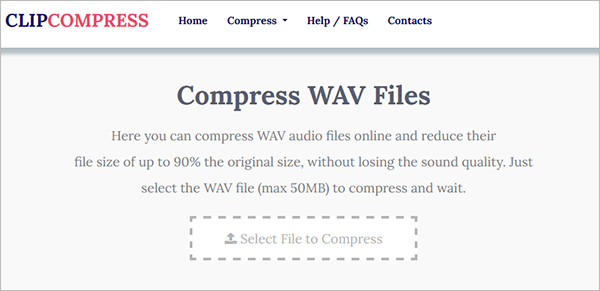
FreeConvert est l’une des meilleures applications Web pour compresser des vidéos et des fichiers audio. Il s’agit d’un compresseur de fichiers WAV en ligne populaire, fiable et efficace avec une interface facile à utiliser et à naviguer. FreeConvert est purement basé sur le cloud et est disponible pour une utilisation gratuite. Cependant, vous devrez peut-être passer à un forfait premium pour accéder à des fonctionnalités de conversion et de compression plus améliorées.
Outre ce besoin de mettre à niveau votre compte, un autre inconvénient de FreeConvert est la limitation de la taille de téléchargement des fichiers de 1 Go. Cependant, si vous compressez des fichiers WAV relativement petits, FreeConvert est le meilleur réducteur de taille de fichier WAV en ligne.
Voici comment compresser des fichiers WAV en ligne à l’aide de FreeConvert :
Étape 1. Ouvrez la page du compresseur WAV en ligne.
Étape 2. Cliquez sur Choisir des fichiers pour ajouter des fichiers WAV à compresser. Faites défiler vers le bas pour personnaliser les paramètres avancés, y compris le niveau de compression préféré.
Étape 3. Cliquez sur Compresser pour commencer à réduire la taille de votre fichier WAV.
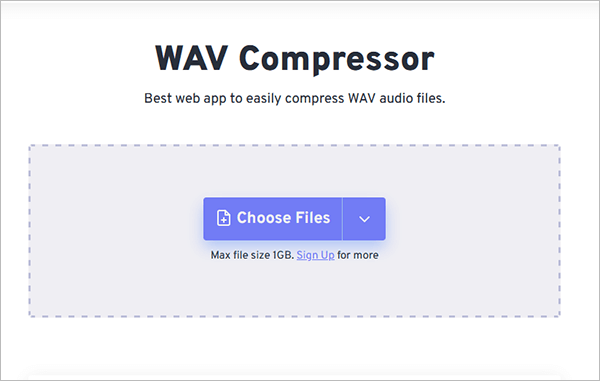
Pour en savoir plus:
Libérez la vitesse de l’éclair : Guide ultime pour compresser des fichiers MOV
Libérer l’efficacité : comment compresser facilement une vidéo pour l’envoyer par e-mail
XConvert est un compresseur de fichiers WAV en ligne qui compresse les fichiers WAV en modifiant les débits binaires audio, les canaux et les fréquences d’échantillonnage. Le compresseur de fichiers vous permet de définir des préréglages de débit binaire ou des débits binaires personnalisés pour obtenir une compression audio de haute qualité.
Avec XConvert, vous pouvez également découper vos fichiers WAV pour ne compresser qu’une partie particulière du fichier. Ceci est particulièrement utile si vous compressez une petite partie d'un fichier WAV volumineux. Mais, un inconvénient de la compression de fichiers en ligne avec XConvert est l’absence d’une option pour prévisualiser les fichiers avant de les compresser.
Voici comment compresser un fichier WAV à l’aide de XConvert :
Étape 1. Ouvrez le compresseur en ligne de XConvert sur votre navigateur Web.
Étape 2. Cliquez sur Ajouter des fichiers pour ajouter le fichier WAV que vous souhaitez compresser.
Étape 3. Au fur et à mesure que le fichier WAV est téléchargé, accédez au côté droit de la page et personnalisez le débit binaire, le canal audio, la fréquence d'échantillonnage et les paramètres audio de découpage. Cliquez sur Compresser pour commencer à réduire la taille de votre fichier WAV.
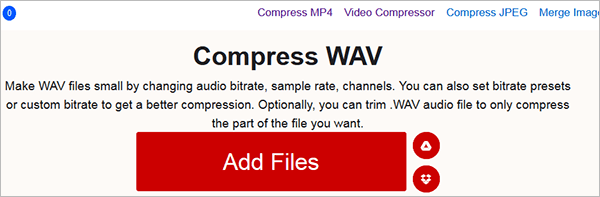
YouCompress est un compresseur de fichiers en ligne alternatif qui peut vous aider à compresser plusieurs types de fichiers, y compris des vidéos, de l’audio et des images. Il est compatible avec plusieurs formats, notamment MP3, MP4, WAV, PDF, PNG, AVI, MOV, GIF, TIFF, etc.
Avec YouCompress, vous pouvez compresser vos fichiers WAV via n’importe quel navigateur web, gratuitement et sans avoir à télécharger de modules complémentaires ou de logiciels. L’outil fait de son mieux pour compresser les fichiers tout en préservant la qualité des fichiers. De plus, YouCompress utilise une connexion sécurisée, protégeant ainsi vos données vidéo. Tous les fichiers téléchargés sont supprimés du serveur dans les heures qui suivent la compression.
Suivez ces étapes pour apprendre à compresser un fichier WAV avec YouCompress :
Étape 1. Ouvrez le compresseur en ligne YouCompress via n’importe quel navigateur Web.
Étape 2. Cliquez sur Sélectionner un fichier pour ajouter le fichier WAV que vous souhaitez compresser. Cliquez sur Télécharger le fichier et compresser pour télécharger et réduire le fichier. YouCompress ne vous permet pas de prérégler les paramètres de compression. Il compresse automatiquement vos fichiers en utilisant les meilleurs paramètres possibles.
Étape 3. Cliquez sur Télécharger le fichier pour accéder localement à votre fichier WAV compressé.
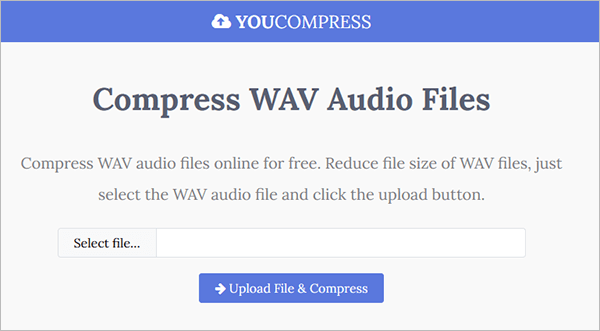
Lisez aussi :
Comment compresser MP4 en ligne gratuitement [9 en ligne et 1 hors ligne]
Comment compresser des fichiers audio comme un pro sans perte de qualité
1er trimestre. Pourquoi les fichiers WAV sont-ils volumineux ?
WAV est un format non compressé comprenant toutes les données audio d’origine, ce qui le rend important.
2e trimestre. Quelle est la meilleure résolution pour les fichiers WAV ?
Bien que chaque utilisateur ait ses propres préférences et besoins lors de la compression de fichiers, il est généralement recommandé d’enregistrer des formats WAV à 24 bits et 48 kHz. Choisissez les meilleurs paramètres qui correspondent à vos besoins en matière de qualité de fichier.
3e trimestre. Quel est le meilleur format pour un son de haute qualité ?
Les meilleurs formats audio pour la qualité audio sont la compression sans perte et les fichiers non compressés, comme M4A, FLAC et WAV. En effet, ces formats préservent une grande partie de la qualité du fichier d’origine. Cependant, avec un bon outil de compression audio, vous pouvez compresser parfaitement vos fichiers volumineux sans perdre beaucoup de qualité de fichier.
4e trimestre. Quel est le meilleur compresseur de fichiers WAV ?
Le meilleur réducteur de taille de fichier WAV dépendra en fin de compte de vos besoins et de vos préférences. Avez-vous besoin d’un réducteur de taille de fichier WAV gratuit ? Voulez-vous un outil en ligne ou hors ligne ? Un compresseur particulier prend-il en charge la compression par lots ? Video Converter possède toutes les fonctionnalités clés d’un compresseur de fichiers WAV fiable.
Comment réduire la taille d’un fichier WAV ? Il existe de nombreuses façons de compresser des fichiers WAV sans tracas. Vous pouvez compresser vos fichiers en téléchargeant un outil logiciel dédié comme Video Converter Ultimate. Vous pouvez également compresser un fichier WAV en ligne à l’aide d’un compresseur de fichiers en ligne.
Si vous ne savez toujours pas comment compresser des fichiers WAV, investissez dans un outil complet avec une courbe d'apprentissage raisonnable et facile à utiliser. Cela vous permet d’économiser du temps et beaucoup d’efforts. Video Converter Ultimate est un bon choix. Téléchargez Video Converter Ultimate pour profiter d’une compression de fichiers WAV illimitée, gratuite et de haute qualité.
Articles connexes :
Un guide complet pour compresser un fichier MP3 [en ligne et hors ligne]
Top 9 des meilleurs outils de compression vidéo gratuits que vous ne devriez JAMAIS manquer
Comment réduire la taille d’un fichier MP4 sans perte de qualité [7 façons simples]
6 techniques efficaces pour réduire la taille d’une vidéo sans compromettre la qualité
Examen du logiciel de 8MB Video Compressor et de ses alternatives
Comment compresser une vidéo sans perte de qualité ? [De manière productive]